台式怎么连接蓝牙音响 win10台式电脑如何搜索蓝牙音箱
更新时间:2024-07-17 08:57:09作者:xiaoliu
在现代科技发展日新月异的今天,蓝牙音响已经成为人们生活中不可或缺的一部分,许多人对于如何在Win10台式电脑上连接蓝牙音响还感到困惑。事实上Win10系统相对简单的操作界面,让连接蓝牙音响变得轻而易举。接下来我们将为您详细介绍Win10台式电脑如何搜索蓝牙音箱的步骤,让您能够轻松享受高品质音乐。
步骤如下:
1.先打开蓝牙音箱的开关,没电的话可以充着电打开开关!

2.在电脑右下角打开向上的箭头,点击蓝牙图标进入蓝牙界面。
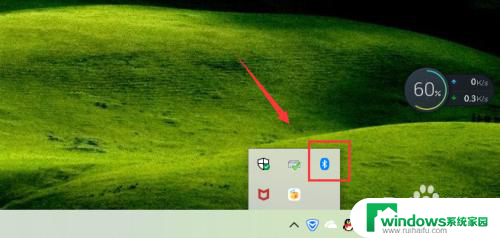
3.点击添加蓝牙或其它设备,如下图!
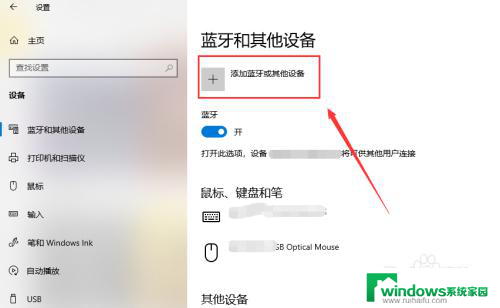
4.选择蓝牙,进行蓝牙设备的搜索工作!
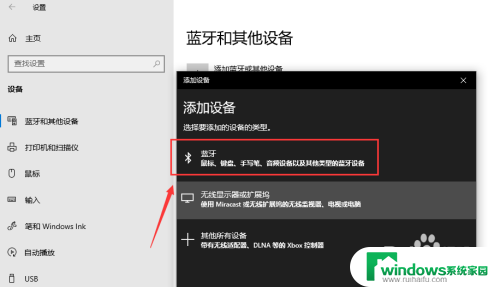
5.搜索到蓝牙音箱后点击音箱进入连接界面,连接需要一点时间!
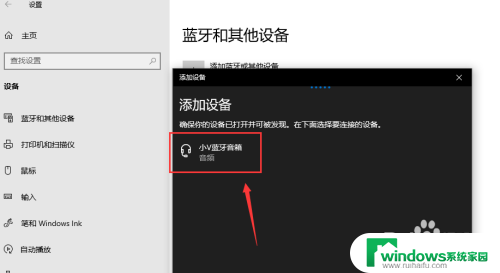
6.你的设备连接已经成功,这样就是蓝牙配对连接好啦。下面可以开始音乐播放了,我试了下很不错!
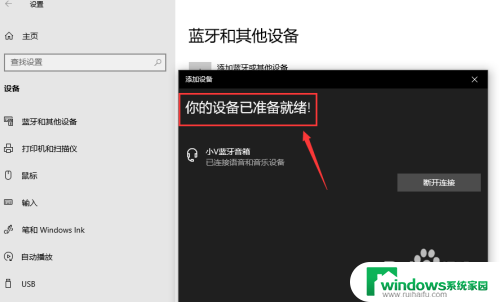

7.总结;
1、打开蓝牙音箱的开关
2、台式电脑打开蓝牙界面,搜索蓝牙设备
3、蓝牙设备进行配对,连接成功台式电脑就能播放声音了。
以上是连接台式电脑与蓝牙音响的全部内容,如果还有不清楚的用户,可以参考小编的步骤进行操作,希望能够对大家有所帮助。















